La autenticación de doble factor (2FA) nació como respuesta a la creciente preocupación por la seguridad en línea y la necesidad de proteger las cuentas y sistemas contra ataques cibernéticos. La autenticación tradicional basada únicamente en contraseñas se volvió insuficiente debido a la creciente sofisticación de los ataques de suplantación de identidad y la facilidad con la que las contraseñas pueden ser robadas, adivinadas o comprometidas.
Los sistemas de autentificación de doble factor son mucho más seguros que las contraseñas. Incluso si un atacante logra infectar un equipo y roba una contraseña, el atacante no podrá ingresar, ya que no cuentan con el código de acceso de doble factor.
Los sistemas de doble factor son mejores que las contraseñas, y más simples que las medidas biométricas (como pueden ser las huellas dactilares o el reconocimiento facial).
¿Qué Es La Autentificación De Doble Factor?
Para explicarlo de forma más simple, básicamente se trata de agregar una segunda capa de protección al método habitual de usuario y contraseña.
La autenticación de doble factor (2FA, por sus siglas en inglés, Two-Factor Authentication) es un método de seguridad utilizado para proteger cuentas en línea y sistemas informáticos. También se conoce como autenticación de dos pasos o autenticación de dos factores. El objetivo principal de la 2FA es agregar una capa adicional de seguridad más allá de la contraseña tradicional, ya que las contraseñas por sí solas pueden ser vulnerables a ataques de suplantación de identidad y adivinación.
En la mayoría de los casos, esto implica recibir un código por SMS a su número de teléfono móvil, pero cada vez más aplicaciones y servicios envían un número de confirmación a su dispositivo como notificación. A veces, puede tocar la notificación para aprobar el inicio de sesión.
Índice rápido

Para aplicar la autentificación 2 pasos en LinkedIn, click aquí
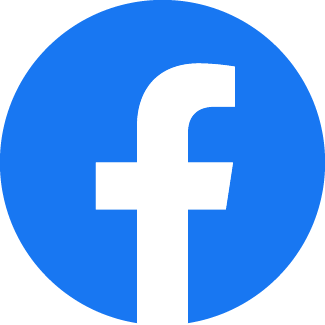
Para aplicar la autentificación 2 pasos en Facebook, click aquí

Para aplicar la autentificación 2 pasos en WhatsApp, click aquí
Autentificación de Doble Factor para Linkedin
Para realizar la Autentificación de 2 pasos debes tener activada la cuenta de LinkedIn. También tener un celular con número donde te va a llegar los mensajes SMS con los 6 dígitos.
Pasos para realizar la autentificación en 2 pasos en Linkedin
Paso 1:
Primero nos vamos al icono del perfil y seleccionamos la opción de Ajustes y privacidad.
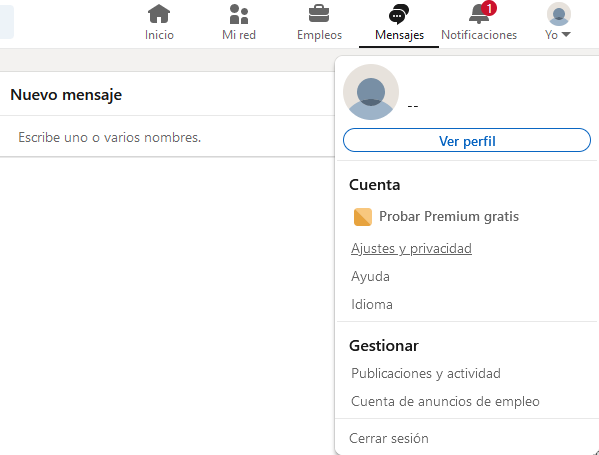
Paso 2:
Al ingresar al menú de Ajustes y privacidad nos vamos a la pestaña de Inicio y seguridad, luego nos vamos a la opción de Verificación en 2 pasos.
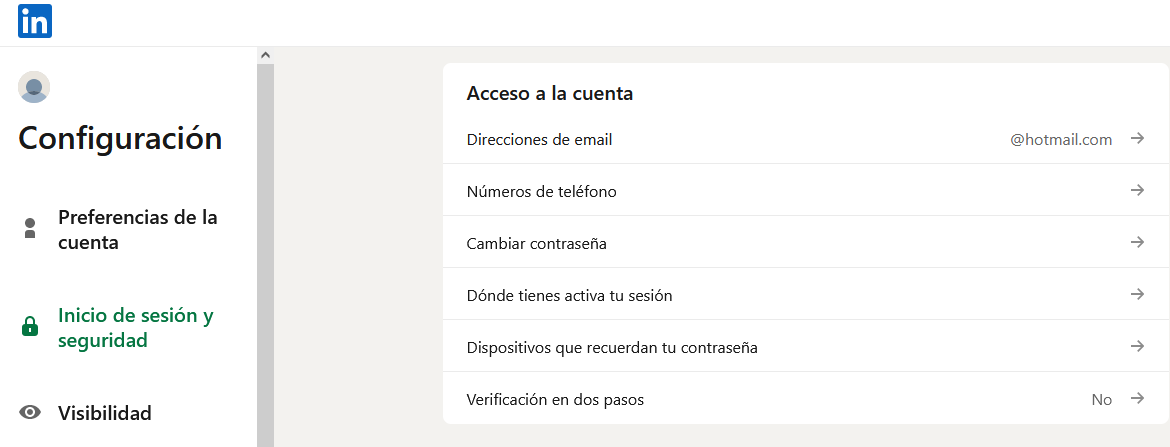
Paso 3:
Te va a mostrar una breve explicación, luego seleccionamos en el botón de Configuración.
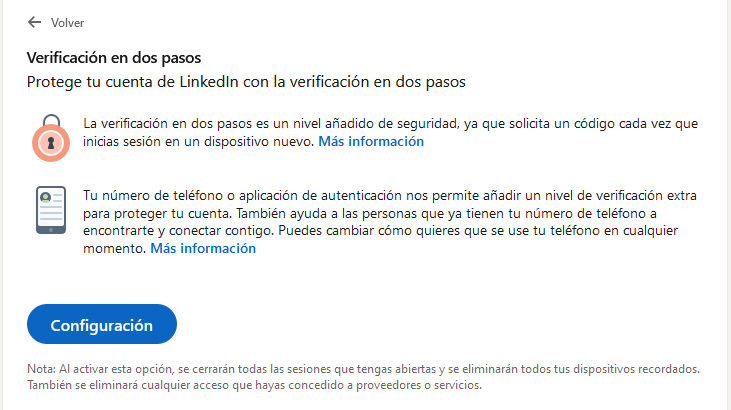
Paso 4
Para habilitar la autentificación nos va a pedir ingresar un código de 6 dígitos que fue enviado a tu correo y le damos en enviar.
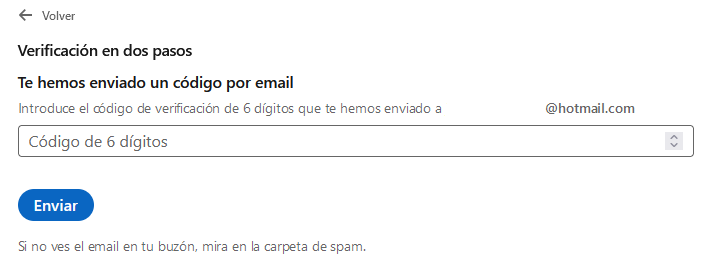
Paso 5:
Luego escogemos la forma de verificación que va a ser por SMS y le damos en continuar.
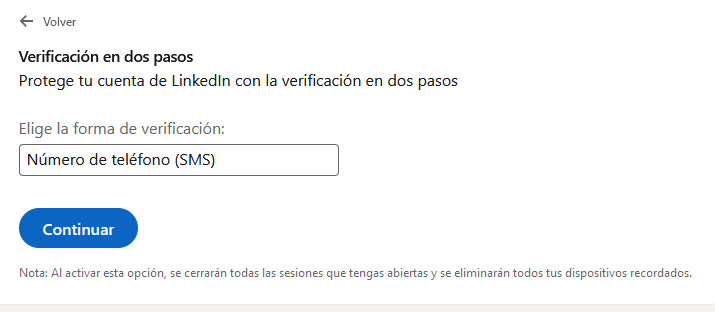
Paso 6:
Ahora nos va a pedir ingresar el número de teléfono e ingresar la contraseña de acceso a Linkedin, seleccionamos en el botón de Enviar código.
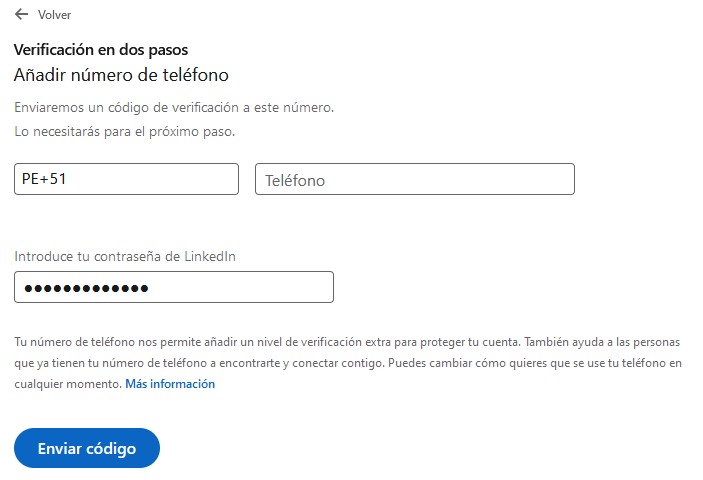
Paso 7:
Para validar el número de teléfono te va a llegar un mensaje SMS el cual debes ingresar y seleccionar el botón de verificar.

Paso 8:
Luego de terminar la verificación ya está activo la autentificación de 2 pasos.

Paso 9:
Para validar que funciona correctamente vuelves a iniciar sesión en linkedin con tu correo y contraseña, vemos que ahora te va a pedir ingresar el código enviado por SMS al número de Teléfono indicado.
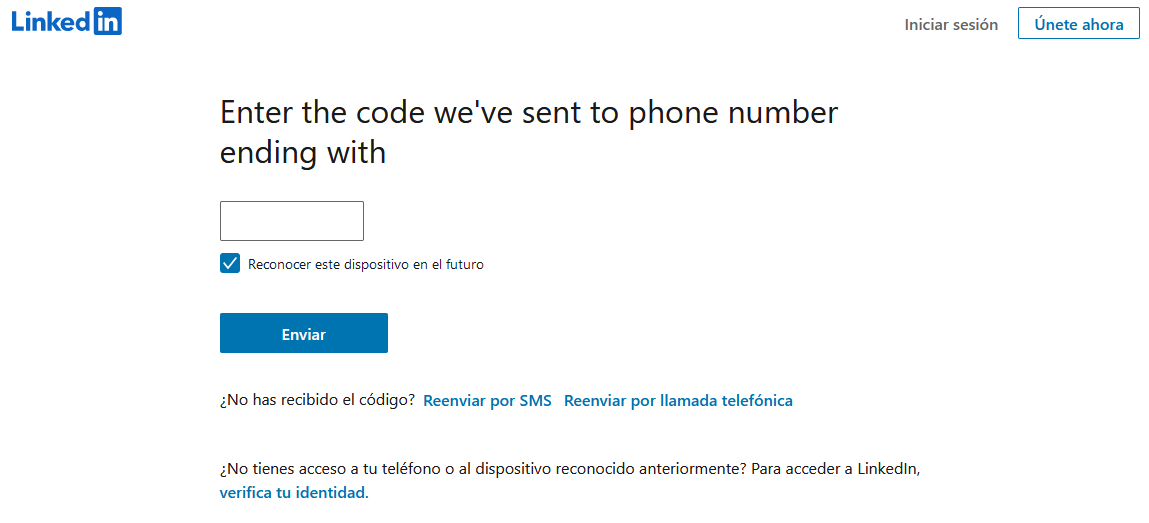
Autentificación de Doble Factor para Facebook
Si solo utilizas tu correo y tu contraseña para acceder a Facebook es probable que tu cuenta se encuentre expuesta a intrusión o accesos no autorizados por parte de terceros. Lo bueno es que Facebook te permite usar la autenticación de doble factor. De esta forma, cuando inicies Facebook en una PC o dispositivo diferente, te solicitará un código de 6 dígitos que será enviado por mensaje de texto SMS a tu celular o aplicación para garantizar que otra persona no pueda concluir el inicio de sesión.
Autentificación De Doble Factor En Facebook Por Mensaje De Texto
Si configuras esta función, se te pedirá que ingreses un código de inicio de sesión especial cada vez que alguien intentes acceder a Facebook desde un navegador o un celular.
Este código será enviado a un celular que hayas vinculado con Facebook. A continuación te enseñamos como configurar la autenticación de doble factor por mensaje de texto.
Primer paso:
Una vez que hayamos ingresado a la página de Facebook, nos vamos al botón de cuentas, escogemos la opción de Configuración de privacidad y luego seleccionamos en Configuración.
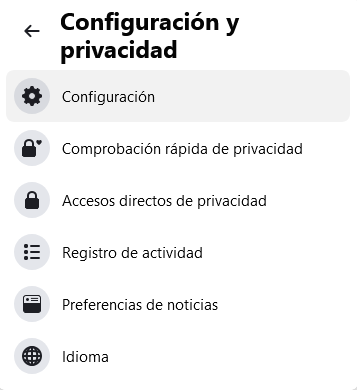
Segundo paso:
Una vez ingresado a la página de configuración nos vamos al menú de Seguridad e inicio de sesión.
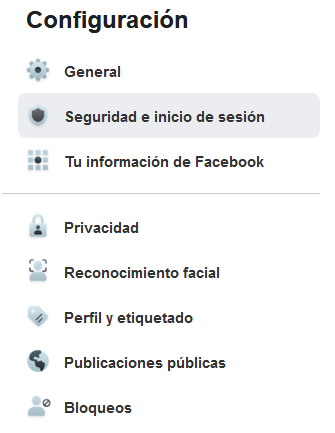
Tercer paso:
Dentro de la página de Seguridad e inicio de sesión buscamos la sección de Autentificación en dos pasos y seleccionamos en el botón Editar.
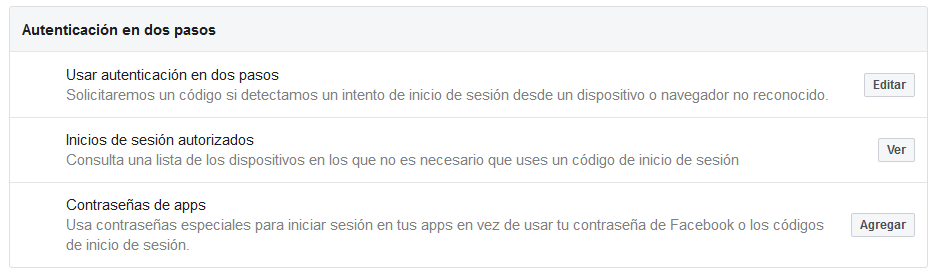
Cuarto paso:
Ahora vamos a tener 3 métodos de autentificación de 2 pasos, en esta caso vamos a utilizar el método de Mensaje de Texto y seleccionamos en el botón Usar mensajes.
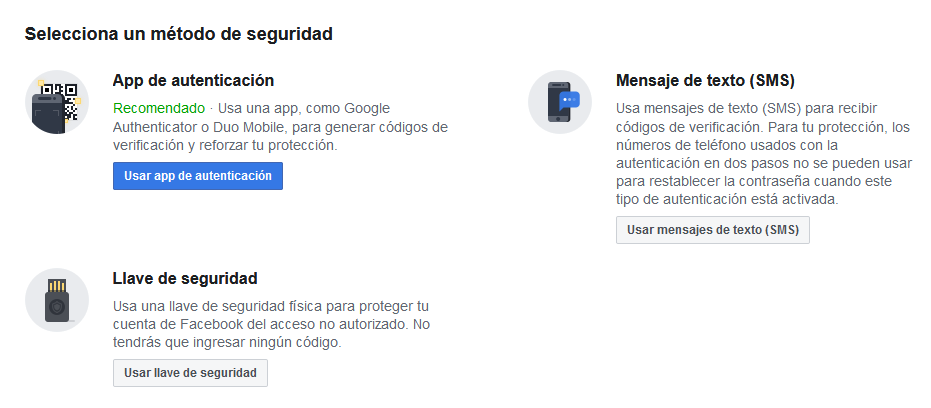
Quinto paso:
Si tiene un número ya vinculado con tu teléfono, aparecerá automáticamente, si no tienes la opción agregar número de teléfono, a continuación ingresas el número que quieres vincular con tu cuenta de Facebook y seleccionas en botón continuar.
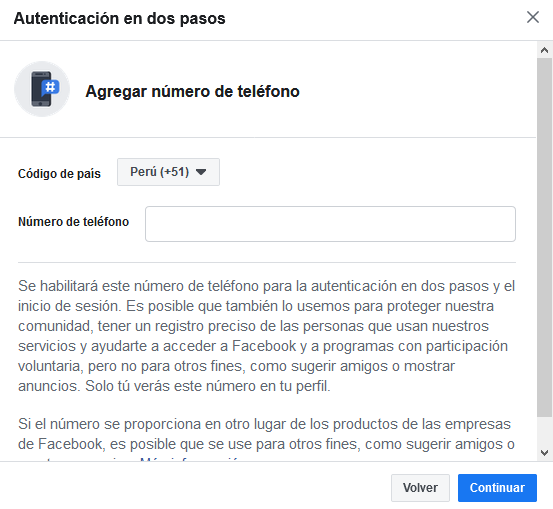
Sexto paso:
Ahora te pedirá que ingrese el código que ha sido enviado a tu celular por mensaje de texto.

Séptimo paso:
Y listo, ya está configurado la autentificación de doble factor por mensaje de texto, cada vez que inicies sesión te pedirá un código que será enviado en tu celular.
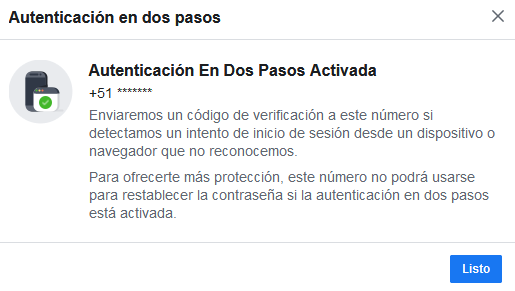
Autentificación De Doble Factor En Facebook Con Una App
Facebook también te permite usar una aplicación de Autentificación como Google Authenticator, Authy o Microsoft Authenticator. Estas aplicaciones te permiten generar un código aleatorio de forma segura
Si configuras esta función, se te pedirá que ingreses un código aleatorio en la aplicación de autentificación que utilices. A continuación te enseñamos como configurar la autenticación de doble factor usando la app de Google Authenticator.
Primer paso:
Como la configuración anterior, nos ubicamos en los 3 métodos autentificación de 2 pasos, en este caso vamos a utilizar el método de App de autentificación y seleccionamos en el botón Usar app.
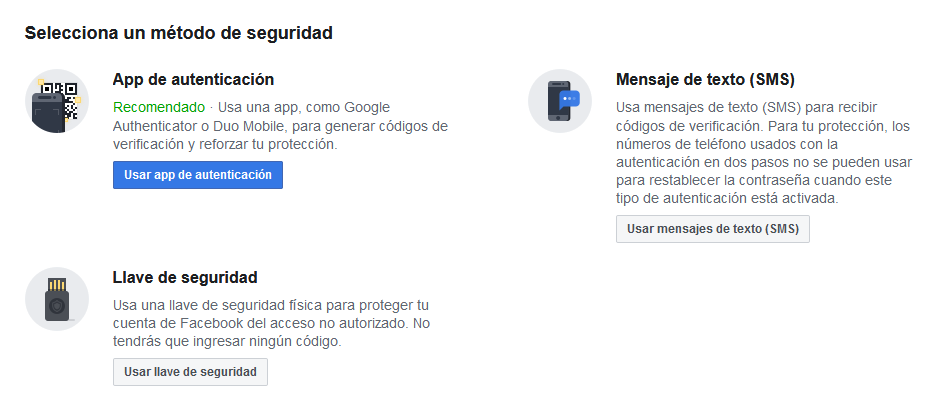
Segundo paso:
Tenemos 2 opciones para vincular con la app de autentificación, escaneando el código QR con nuestro celular o ingresando el código de autentificación, luego agregamos la cuenta en Google Authenticator y luego seleccionamos en el botón continuar.
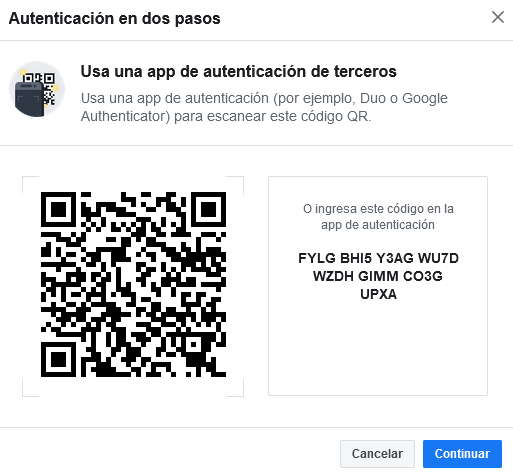
Tercer paso:
Ahora te pedirá que ingrese el código que se genera cada cierto tiempo en la aplicación de Google Authenticator y seleccionamos en continuar.
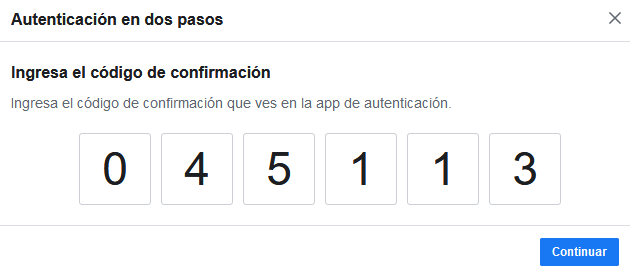
Cuarto paso:
Y listo, ya está configurado la autentificación de doble factor usando la app de Google Authenticator, cada vez que inicies sesión te pedirá un código que será generado cada cierto tiempo en la app.
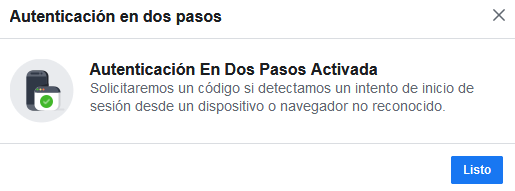
Autentificación de Doble Factor para WhatsApp
Aunque a un ritmo pausado, WhatsApp sigue añadiendo funciones muy importantes para proteger la seguridad y privacidad de sus usuarios, como la encriptación de punto a punto, esta nueva función de autentificación de doble factor lo que hace es bloquear la aplicación hasta que introducimos un número de seis dígitos que funciona como el código PIN de una tarjeta SIM.
Viene como característica opcional, y es muy importante que los usuarios la activen si quieren maximizar su seguridad.
Con esta función, la aplicación te solicitará un código cada vez que volvamos a entrar en ella de tal forma que, cuando alguien esté usando nuestro teléfono sin nuestro permiso, no podrá leer ningún chat si no introduce ese código.
¿Como Configurar La Autentificación De Doble Factor En WhatsApp?
El proceso para configurar la autentificación de doble factor en WhatsApp es muy sencillo.
Primer paso:
Abrimos la aplicación de WhatsApp, en la parte superior derecha en el icono de 3 puntos seleccionamos la opción de Ajustes, luego en la página de Ajustes seleccionamos la opción de Cuenta.
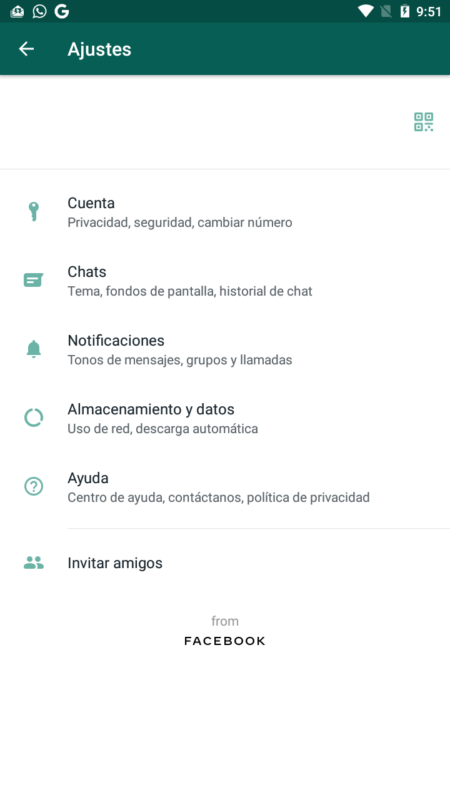
Segundo paso:
Luego en la página de cuentas, nos vamos a la opción de configuración en dos pasos.
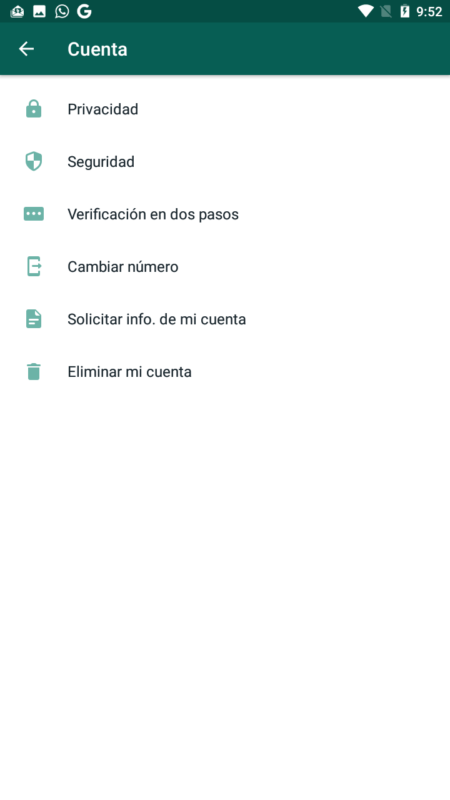
Tercer paso:
Ahora que estamos en la configuración de 2 pasos nos va a pedir generar un código pin de 6 dígitos y nos memoricemos, ya que se va a utilizar como una contraseña, seleccionamos en activar para comenzar.
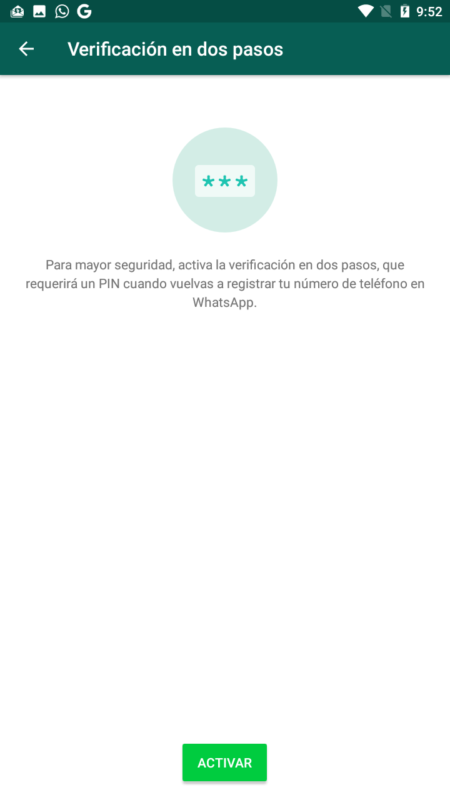
Cuarto paso:
Ahora nos va a pedir ingresar el pin o código de 6 dígitos que vamos a usar cada vez que ingresemos a la aplicación de WhatsApp.
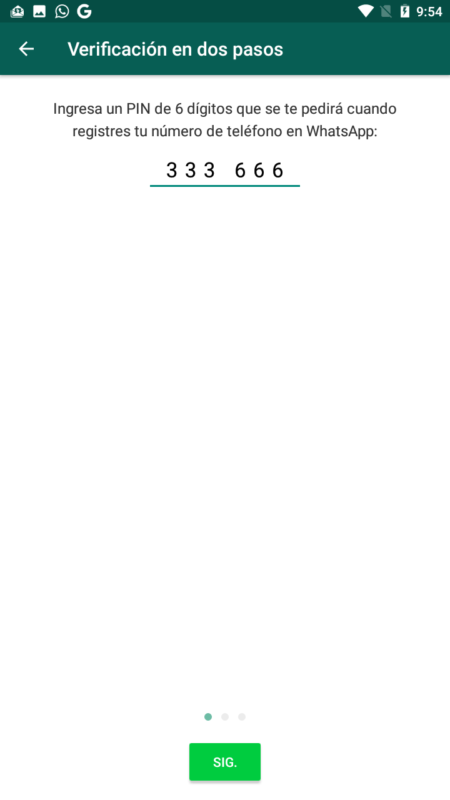
Quinto paso:
Para confirmar el pin o código de 6 dígitos, volvemos a ingresar nuevamente.
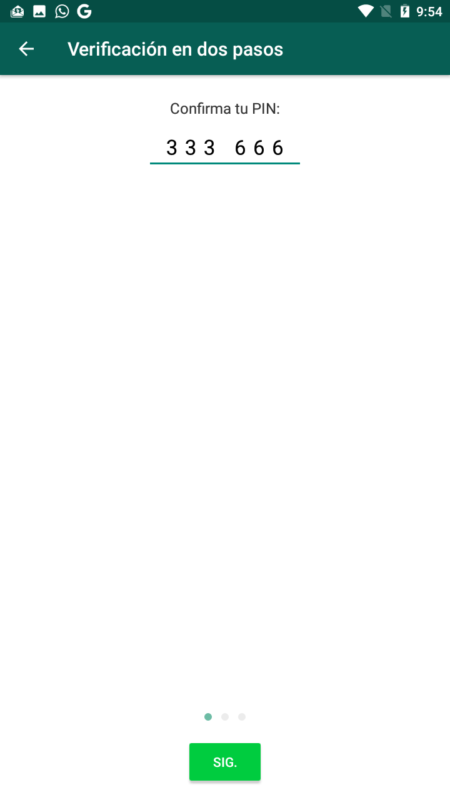
Sexto paso:
Ahora nos va a pedir añadir un correo electrónico, esta opción nos permitirá restablecer tu código pin en el caso te hayas olvidado.
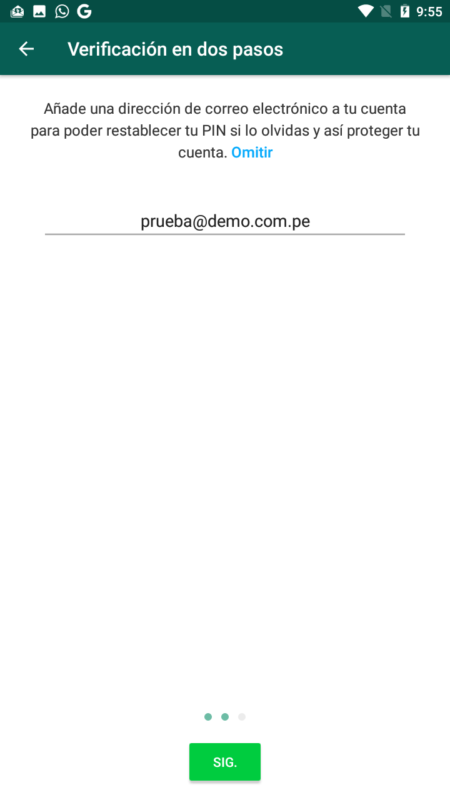
Séptimo paso:
Para confirmar la dirección del correo electrónico, volvemos a ingresar nuevamente.
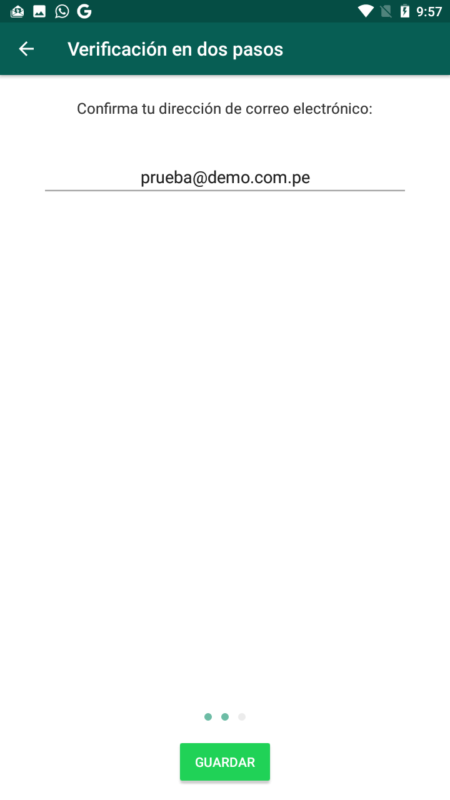
Octavo paso:
Una vez finalizado la configuración de doble factor, ya esta listo para poder usarse.
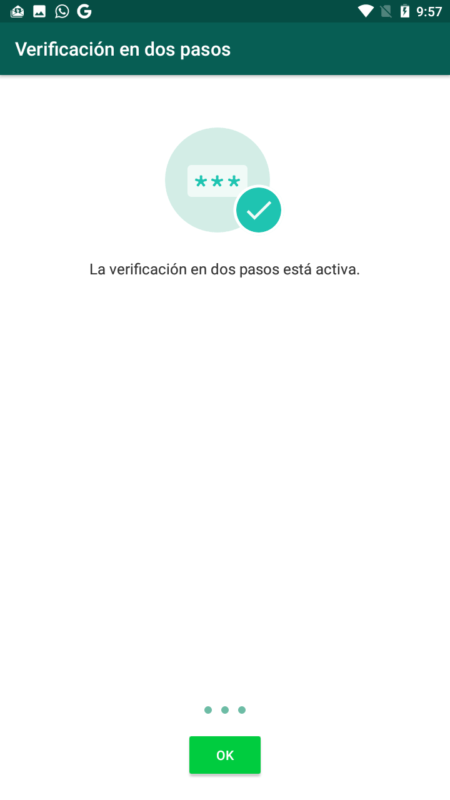
Noveno paso:
Cada vez que abras la aplicación de WhatsApp nos va a pedir ingresar el código de 6 dígitos, una vez ingresado el código vas a poder visualizar todos tus mensajes.
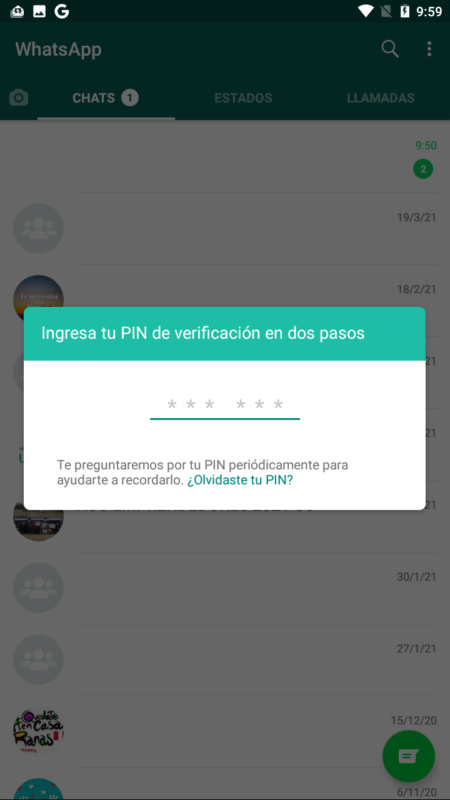
En conclusión
la autenticación de doble factor (2FA) ha surgido como una poderosa herramienta para fortalecer la seguridad en línea y proteger las cuentas de usuarios y sistemas contra amenazas cibernéticas. Al requerir un segundo factor más allá de la contraseña tradicional, la 2FA reduce significativamente el riesgo de suplantación de identidad y el robo de contraseñas, proporcionando una capa adicional de seguridad. Su adopción generalizada en servicios en línea y aplicaciones demuestra su efectividad en la protección de datos y la prevención de accesos no autorizados. En un mundo cada vez más digital y conectado, la autenticación de doble factor se ha convertido en una práctica esencial para salvaguardar la información personal y empresarial, y se recomienda encarecidamente su uso siempre que esté disponible.


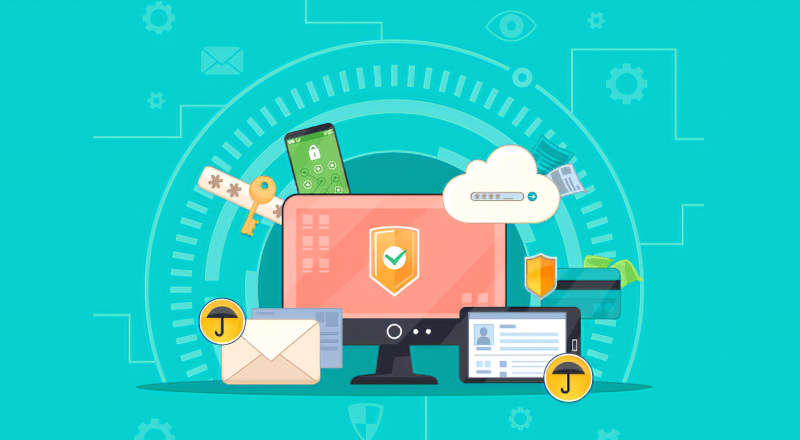

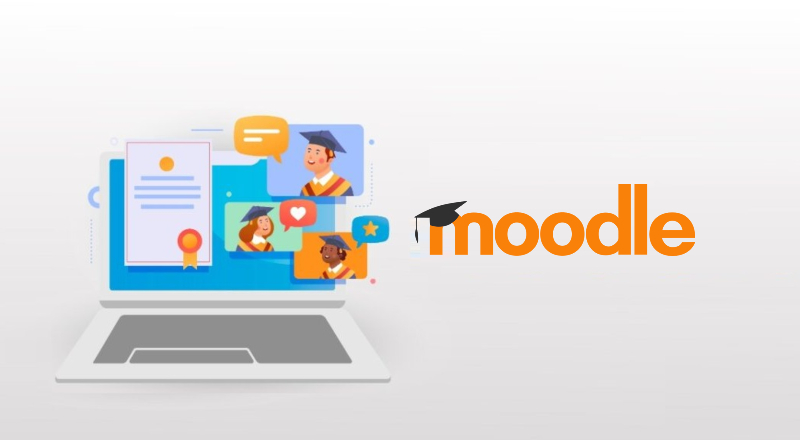


Deja una respuesta